 Centre de Contacts Cross Canal
Centre de Contacts Cross Canal
administration : mise en place du web call back
Le Web call back (rappel immédiat) permet à un internaute se trouvant sur votre site internet de demander à être rappeler pour pouvoir être mis en relation avec un télé-conseillé.
Nous allons voir dans cet article les manipulations minimales à effectuer sur l’administration pour la mise en place de cette option.
Ensuite vous pourrez installer la webbox sur votre site internet.
Création d’une file voix
Voir cet article, pour plus de détail.

- Dans l’onglet administration choisir « Files ».
- Cliquer sur le bouton « Ajouter une nouvelle file ».
- Saisir le nom de la nouvelle file.
- Choisir « Voix » dans le champ Media.
- Cliquer sur le bouton « Enregistrer » Pour sauvegarder.
Création de la file d’attente
Voir cet article, pour plus de détail.

- Dans l’onglet administration choisir « Files d’attentes ».
- Cliquer sur le bouton « Ajouter une nouvelle file d’attente ».
- Saisir le nom de la nouvelle file d’attente.
- Dans le champ file, choisir la file voix créée ci-dessus.
- Choisir la compétence.
- Choisir la langue
- Cliquer sur le bouton « Enregistrer » Pour sauvegarder.
Affectation à un Groupe d’utilisateurs
Voir cet article, pour plus de détail.
Dans cet exemple nous affectons la nouvelle file à notre groupe d’utilisateurs déjà définis.

Créer un scenario
Voir cet article, pour plus de détail.
- Choisir le type de scenario « Demande de rappel »
- Saisir le nom du nouveau scénario et valider avec le bouton « + »
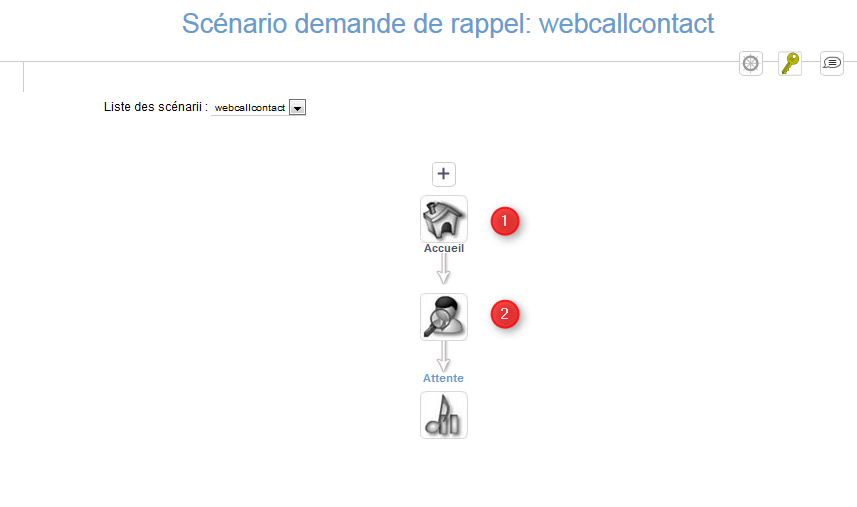
- Un objet Accueil qui diffuse une annonce TTS.
- Un objet « File d’attente » qui pointe sur la file d’attente créée ci dessus. Cette objet rajoute aussi la musique d’attente diffusé au client.
Créer une règle de comportement
Une règle de comportement définit le moment où une invitation de type chat ou de rappel immédiat va être affichée à l’internaute au travers de la Webbox, en fonction de la page web sur laquelle il se trouve, ainsi que les conditions liées à son activité sur cette page. Elles sont nécessaires lorsque vous gérez les conversations chat ou le rappel immédiat, afin de déterminer sous quelles conditions la Webbox va être affichée.
! : fonctionnalité disponible uniquement avec une licence incluant le module Chat et/ou Voix. Elle est réservée aux utilisateurs ayant le profil administrateur ou coordinateur.
Cliquez sur le bouton « Nouvelle règle ». L’écran suivant s’affiche dans la moitié inférieure de l’écran :
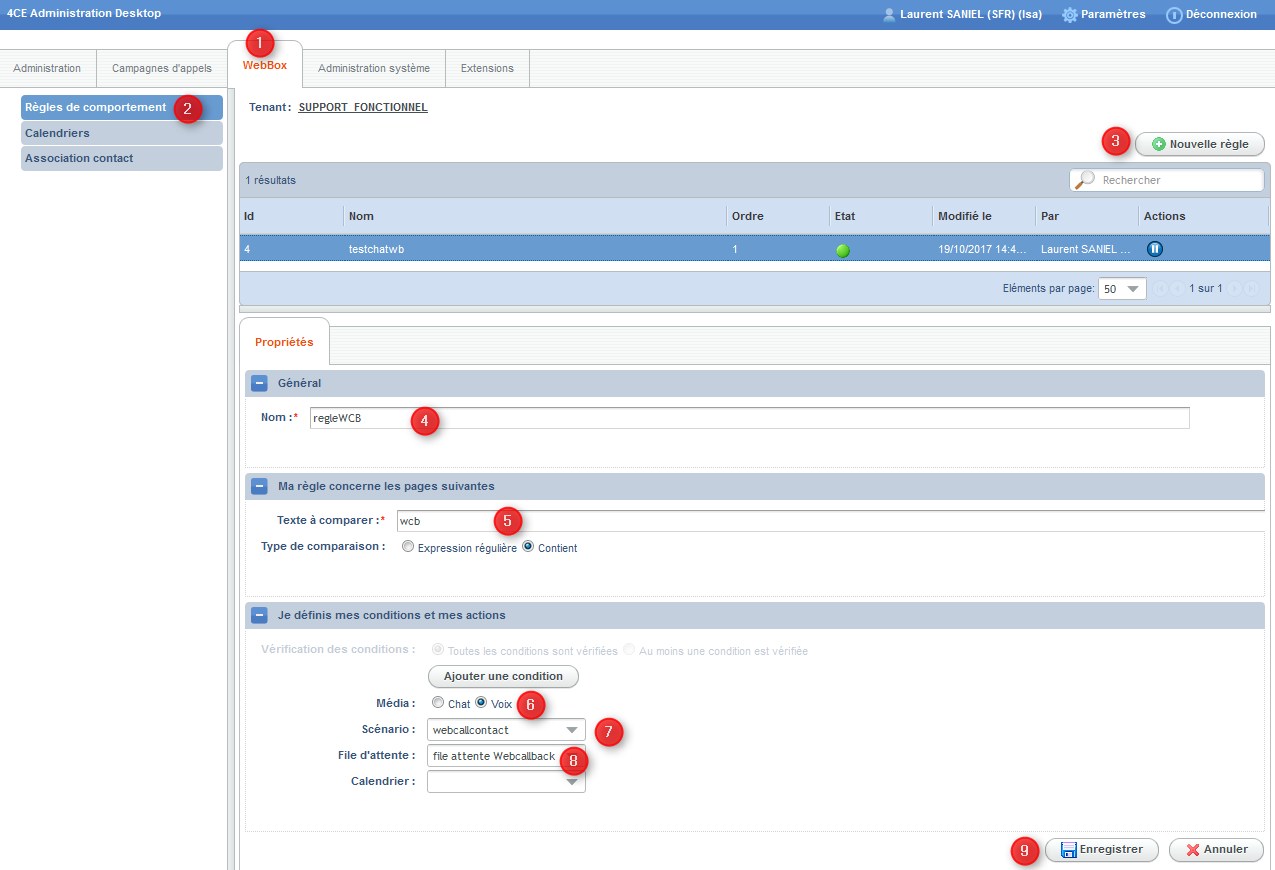
- Cliquer sur l’onglet Webbox
- Cliquer sur le choix « Règles de comportement »
- Cliquer sur le bouton « Nouvelle règle »
- Saisir un nom
- Saisir le texte à chercher dans l’url (par exemple mes pages seront appelé via http://lesite/wcb/xxxxx), donc je cherche wcb. Ansi toutes les pages qui auront le javascript et seront dans cette arborescence afficherons la Webbox.
- Choisir le média Voix
- Choisir le scénario défini ci-dessus.
- Choisir la file d’attente défini précédemment.
- Sauvegarder ma règle avec le bouton « Enregistrer »
Activer la règle
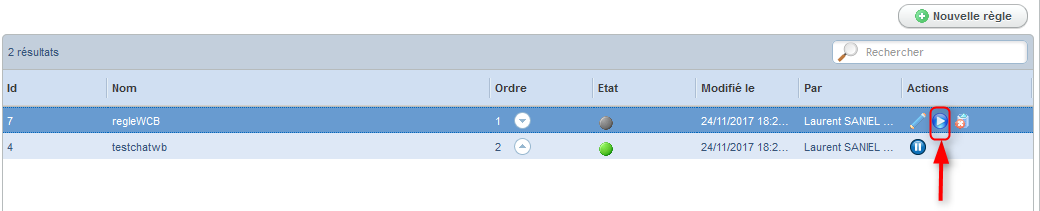
! : L’ordre dans cette liste est importante au cas ou les 2 « Webbox » sont activent sur la même page, c’est la première de la liste qui s’affichera.
Vous pouvez utiliser la fonctionnalité. Si du coté de votre serveur web vous avez effectué les manipulations indiquées dans cet article.



